A képernyőtükrözés már régóta létezik, legyen szó munkahelyi prezentáció megosztásáról vagy otthoni filmnézésről egy nagyobb képernyőn. Bár a hagyományos tükröző alkalmazások, például az AirPlay és a Link to Windows jól működnek, nem rendelkeznek a játékok streameléséhez szükséges hálózati kapacitással, és nem keresztkompatibilisek. Itt jön képbe az iMobie által fejlesztett AnyMiro. A szoftver azt ígéri, hogy késésmentes képernyőtükrözési élményt nyújt a játékok streameléséhez vagy filmek nézéséhez bármely operációs rendszeren. Ebben a cikkben mindent megtudunk, amit az AnyMiro-ról tudni kell, és segítünk eldönteni, hogy érdemes-e letölteni.
Mi az AnyMiro?
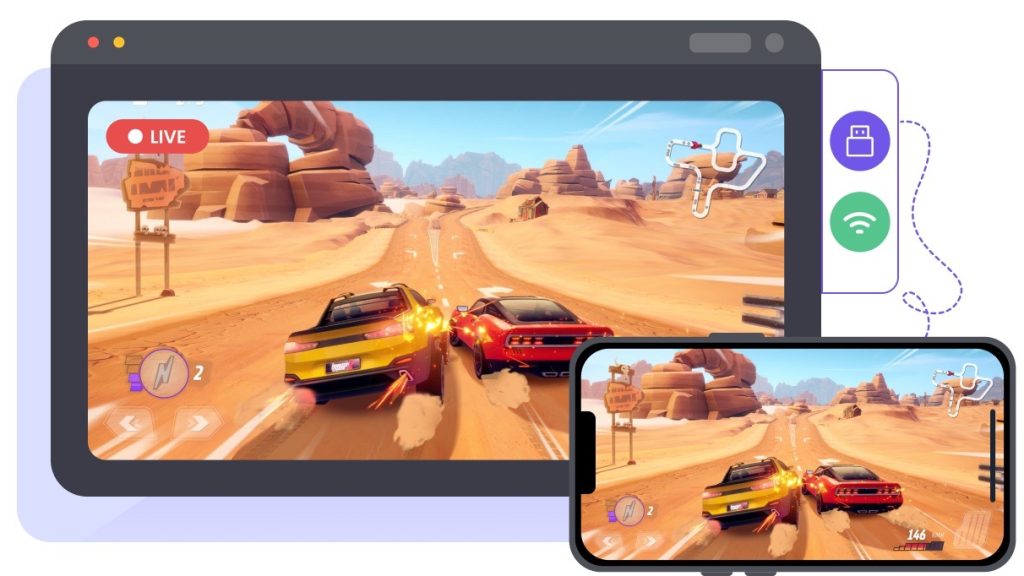
Az iMobie AnyMiro egy többplatformos képernyőtükrözési alkalmazás, amely lehetővé teszi, hogy a telefon tartalmát nagyobb képernyőre küldje át. Az AnyMiro legjobb része a kompatibilitása. Sokan, köztük én is használnak Android- és iOS-eszközöket, ami korlátozza a keresztfunkciókat. Az AnyMiro úgy oldja meg ezt a problémát, hogy engedélyezi a tükrözést iPhone és Android készülékekről Windows PC-re vagy Mac-re.
Az AnyMiro másik nagyszerű tulajdonsága a streaming minősége. Támogatja az akár 4K@120fps tükrözési képességet 10 ms-nál kisebb késleltetéssel, ami jelentős előny, ha játékokat szeretne streamelni a közönség számára.
Ezenkívül az AnyMiro segítségével könnyedén streamelheti játékmenetét olyan platformokra, mint az OBS, a Twitch, a YouTube és a Facebook, anélkül, hogy bármit beállítana. Ráadásul az alkalmazás lehetővé teszi a megjegyzések készítését. Tehát, ha egy csapatnak prezentál, valós időben felhívhatja a figyelmet a képernyő bizonyos részeire.
Tükrözze az Androidot a Windows 11-re vezeték nélkül
Most, hogy bemutattuk az AnyMiro funkcióit, itt az ideje, hogy próbára tegyük az alkalmazást, és vezeték nélkül tükrözzük az Android telefont a Windows 11 rendszerre. Mielőtt azonban elkezdenénk, győződjön meg arról, hogy laptopja és telefonja is ugyanahhoz a Wi-Fi hálózathoz csatlakozik. . A következőképpen állíthatja be:
- Töltse le és telepítse az AnyMiro alkalmazást Windows laptopjára.
- Nyissa meg az AnyMiro alkalmazást, és válassza ki a Android opció.
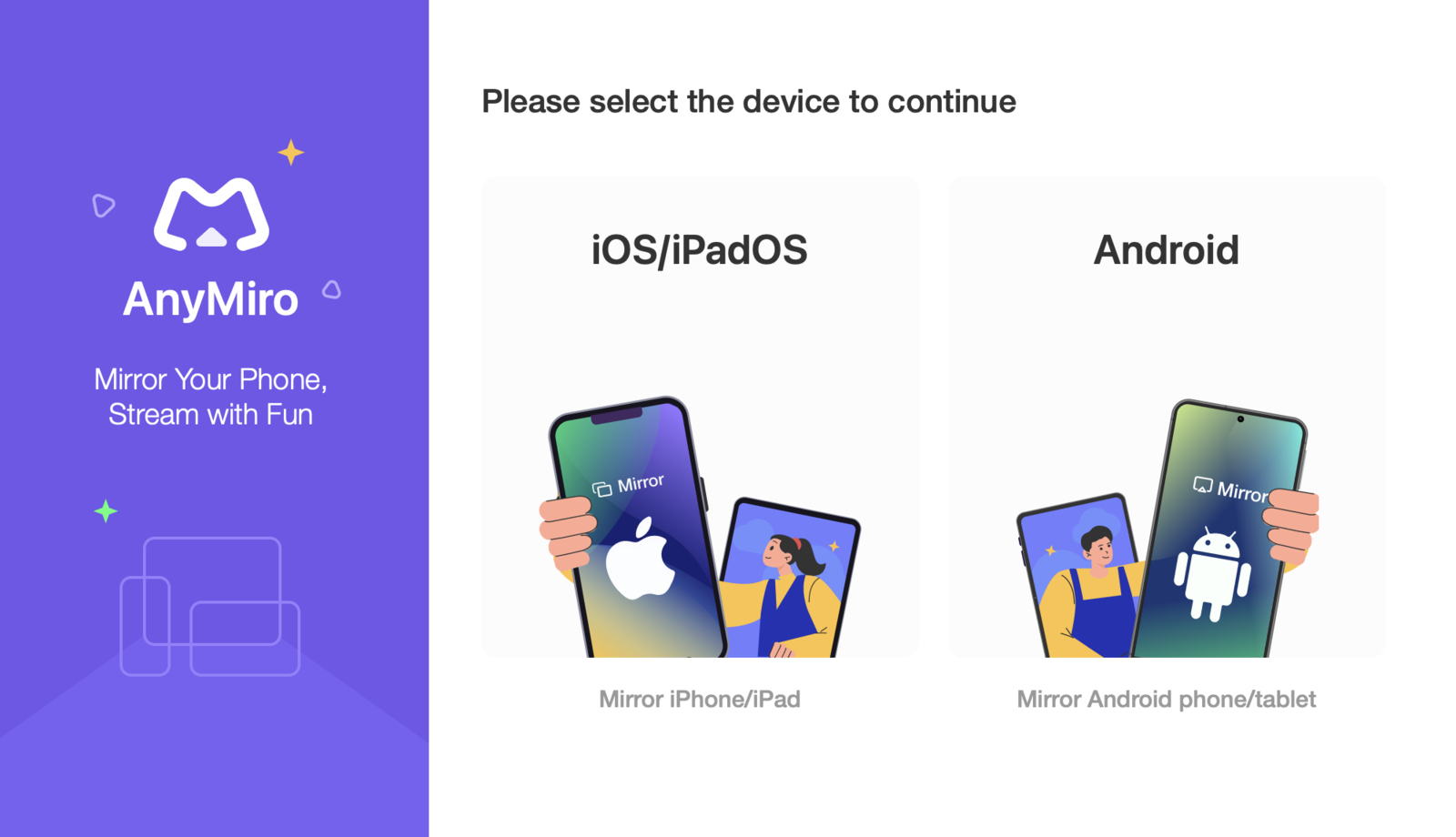
- Válasszon Wi-Fi mint a csatlakozási mód.
- Az 1. lépés alatt kattintson a gombra Olvassa be a QR-kódot.
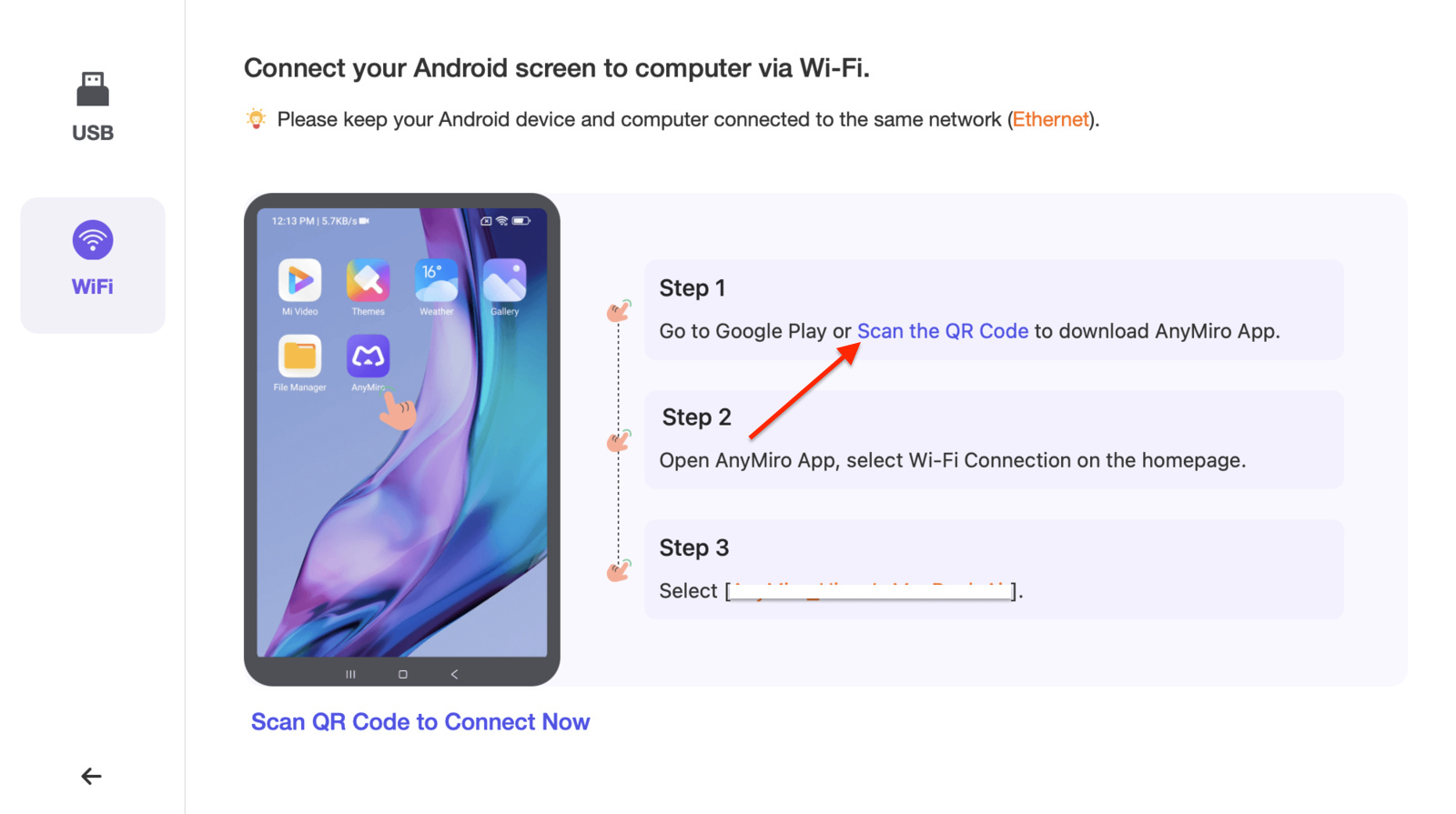
- Android-eszközével olvassa be a laptopján megjelenő QR-kódot, amely felszólítja az AnyMiro alkalmazás telepítésére a telefonra.
- Nyissa meg a AnyMiro alkalmazás Android-eszközén.
- Csap Wi-Fi kapcsolat és megadja a szükséges engedélyeket.
- Válassza ki laptopját az eszközlistából.
- Válassza ki a megosztani kívánt képernyőt vagy alkalmazást, és koppintson rá Indul.
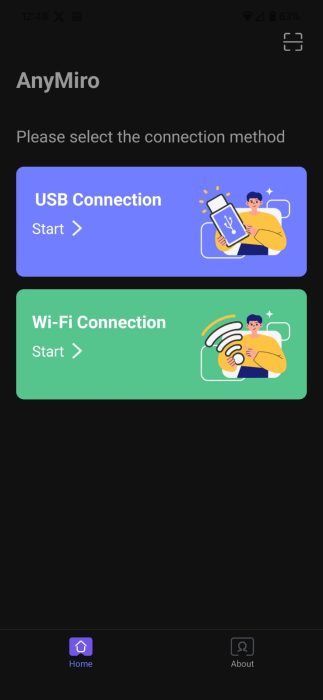
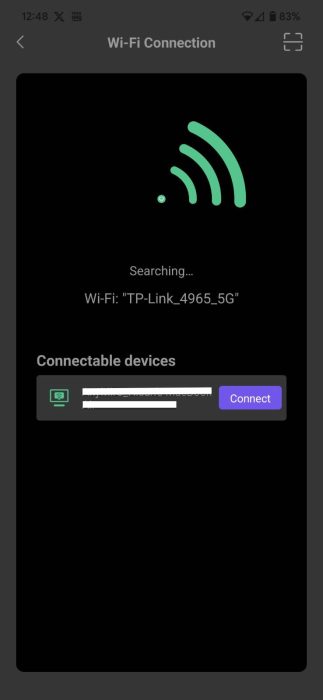
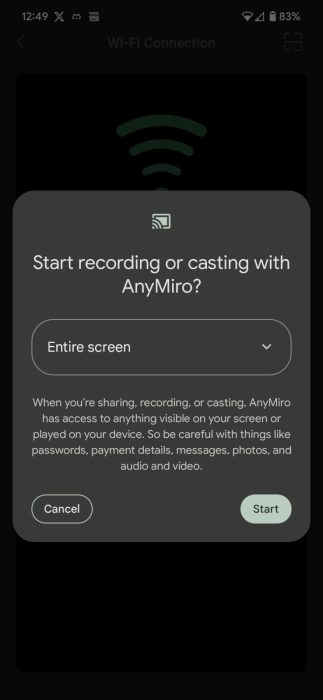
És ennyi! Az Android telefon képernyőjének meg kell jelennie Windows laptopján. Tapasztalataim szerint a streaming minősége kiváló volt, képkocka-csökkenés és nagy felbontású kimenet nélkül. A kép tiszta és éles volt, akár YouTube-videókat néztem, akár a kameratekercsemről lejátszott klipeket.
Az Android tükrözése Mac-re USB-n keresztül
Az Android telefon és a Mac közötti kompatibilitás hiánya frusztráló lehet azok számára, akik mindkettőt használják. Az AnyMiro segítségével azonban USB-C kábel használatával probléma nélkül tükrözheti Android telefonja képernyőjét a MacBookra. A vezetékes beállítás a késleltetést is legfeljebb 10 ms-on tartja, így biztosítva a legjobb streamelési minőséget.
Mielőtt elkezdené a lépéseket, engedélyeznie kell az USB hibakeresést Android telefonján. Íme, hogyan:
- Nyissa meg a Beállítások elemre alkalmazást a telefonon.
- Menj ide A telefonról > Építési szám.
- Csap Build száma 10-szer az aktiváláshoz Fejlesztői beállítások.
- Nyissa meg a Fejlesztői beállítások menüt, és görgessen le USB hibakeresés.
- Engedélyezés USB hibakeresés.
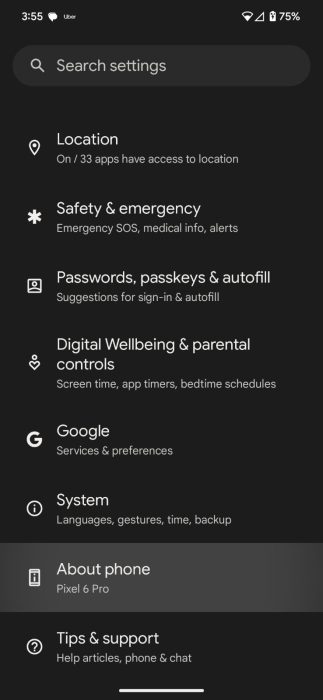
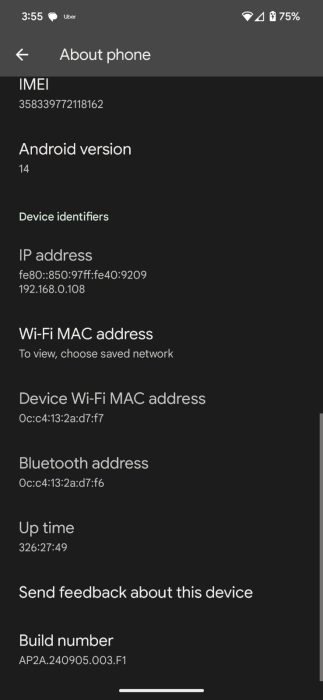
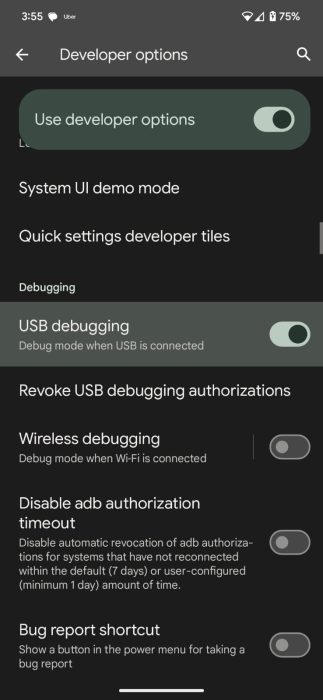
Miután az USB hibakeresés engedélyezve van, az AnyMiro beállítása meglehetősen egyszerű. Íme, hogyan:
- Töltse le és telepítse az AnyMiro-t MacBookjára.
- Nyissa meg a AnyMiro kb.
- Bejelentkezés után kattintson a Android gomb.
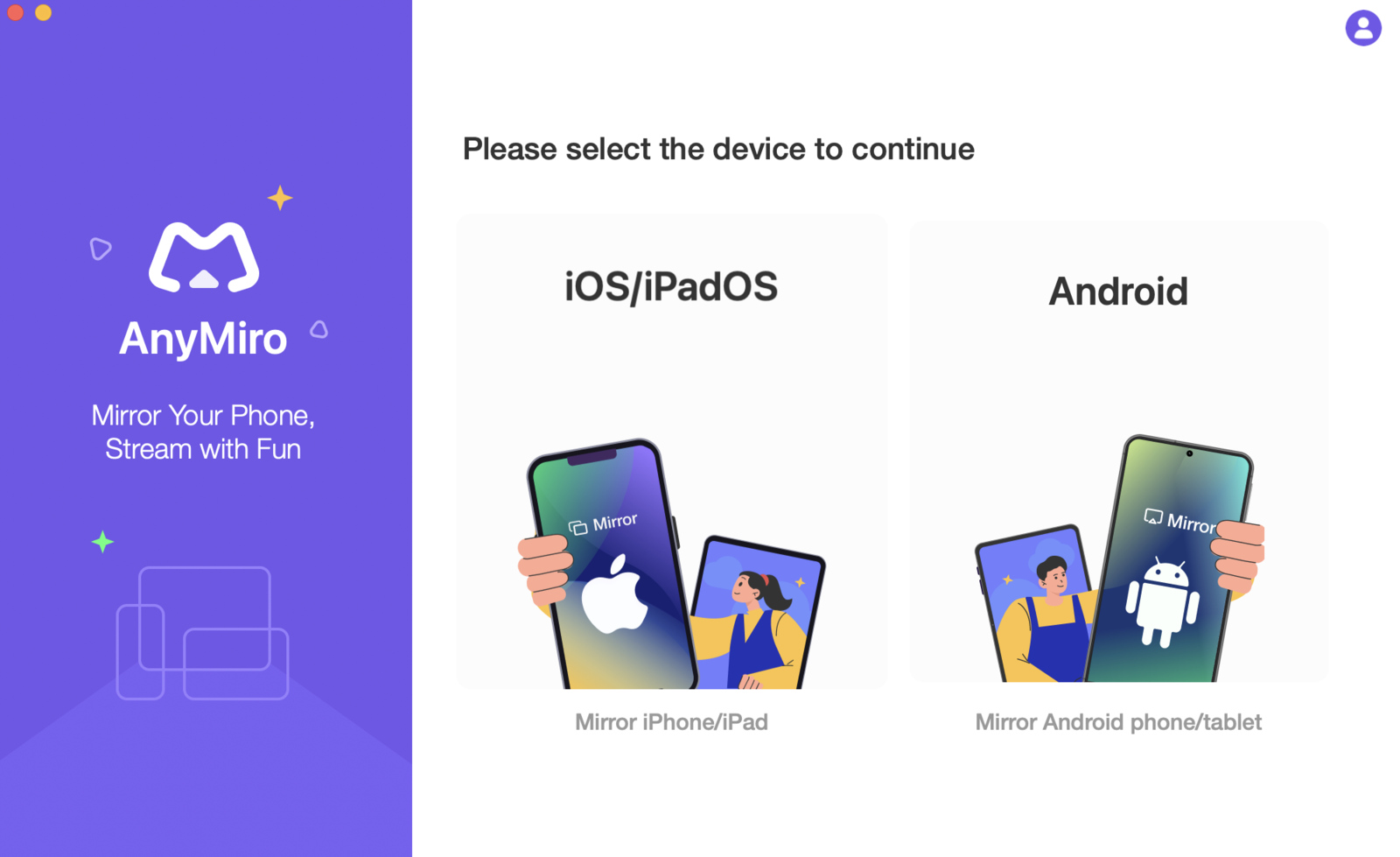
- Csatlakoztassa Android telefonját a MacBookhoz a segítségével USB kábel.
- Android-telefonján megjelenik a következő üzenet: USB hibakeresés; csap Igen.
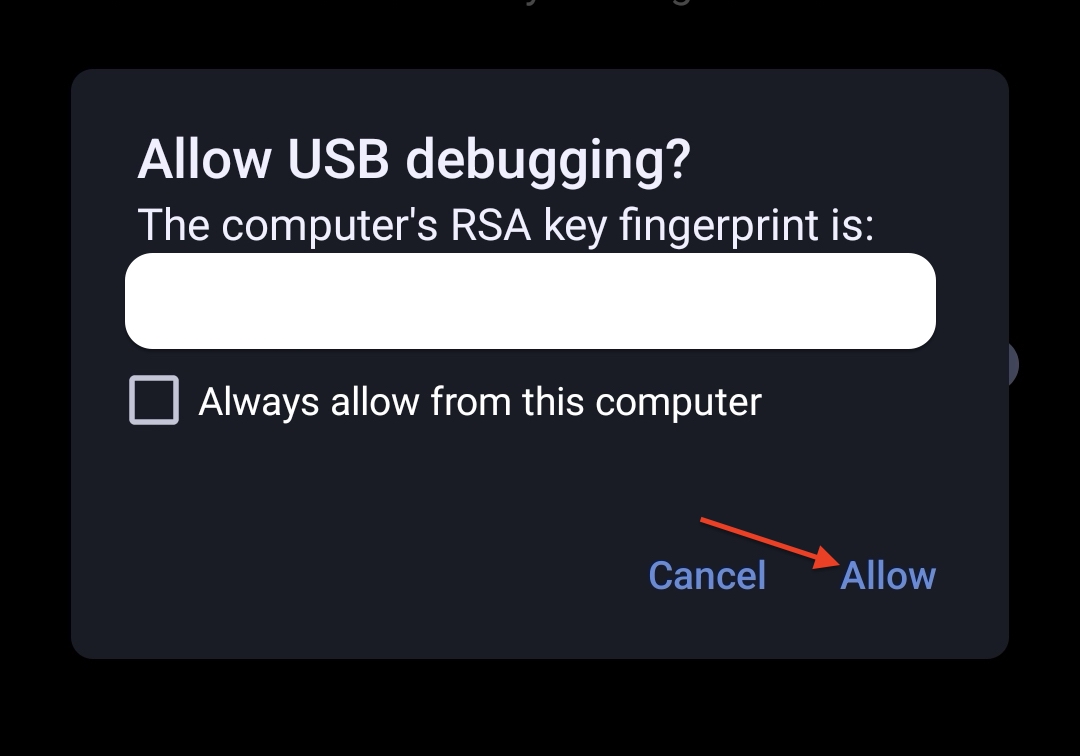
- Csatlakozás után engedélyezze Fájlátvitel módot a telefonon.
- Kattintson a USB hibakeresés az Engedélyezve opció.
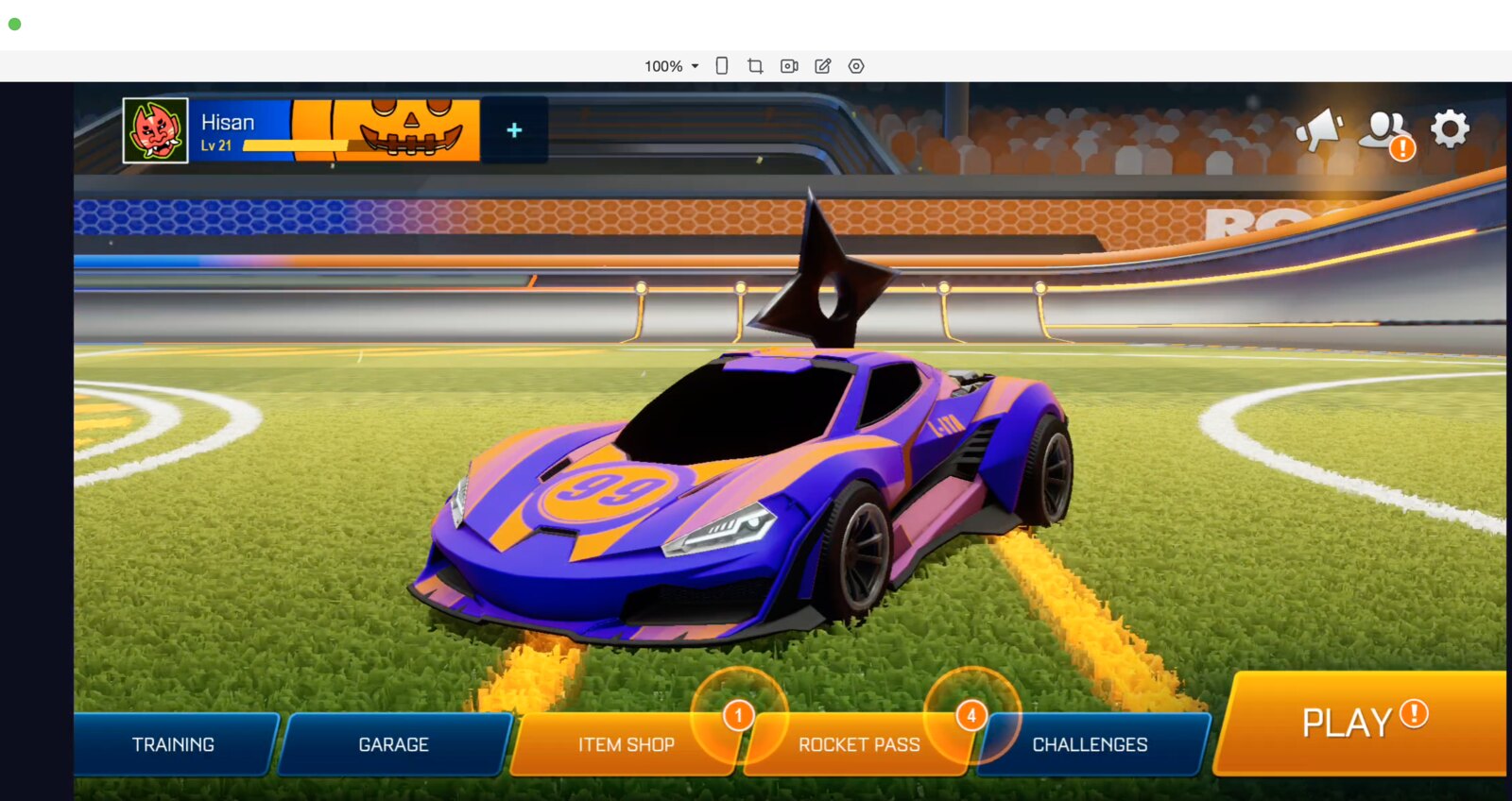
És ennyi! Android képernyője azonnal tükröződik a MacBookon, minden probléma nélkül. Innen akár a kívánt platformon is megkezdheti a streamelést.
Gyakran Ismételt Kérdések (GYIK)
Igen, az AnyMiro egy ingyenes verziót kínál, amely lehetővé teszi a felhasználók számára, hogy 1080p videóminőségben streameljenek.
Igen, az AnyMiro nagy felbontású minőséget biztosít minimális késleltetéssel, így nagyszerű választás az alkalmi játékosok és alkotók számára, akik játékokat szeretnének streamelni a közönségüknek.
Igen, az AnyMiro Windows és Mac rendszerrel is kompatibilis.
Következtetés
Ha egy nagyszerű képernyőtükrözési alkalmazást keres, ne keressen tovább, mint az AnyMiro. Az alkalmazás ingyenesen használható, jól működik Android, iOS, macOS és Windows rendszerekkel, és a legjobb streamelési minőséget kínálja. Kiváló lehetőség prezentációk és alkotók számára, akik egyszerű módot keresnek játékmenetük online streamelésére.


